[Arduino #2]Arduino เครื่องมือเขียนโปรแกรม (Arduino IDE)
อา ดูยโน่เป็นโอเพ็นซอสทั้งฮาร์ดแวร์และซอฟแวร์ ดังนั้นในการเขียนโปรแกรมควบคุมการทำงานของบอร์ดอาดูยโน่จึงมีเครื่องมือ สำหรับเขียนโปรแกรมมาให้ใช้กันฟรี ๆ แบบไม่ต้องซื้อหา เครื่องมือที่ใช้สำหรับเขียนโปรแกรมนี้คือ Arduino IDE (Arduino integrated development environment (IDE))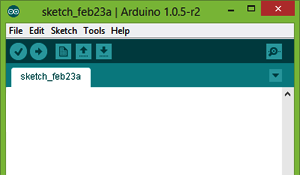
การได้มาของโปรแกรมสามารถดาวน์โหลดได้จากเวปไซด์ของอาดูยโน่ได้โดยตรงที่ http://arduino.cc/en/Main/Software
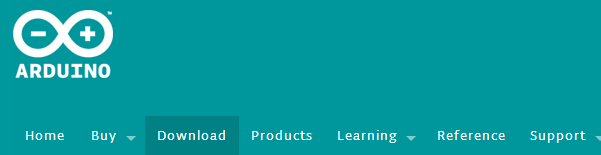
เลือกดาวน์โหลดไฟล์ให้เหมาะสมกับระบบปฏิบัติการณ์ที่ใช้งานซึ่งมีให้เลือก 3 ระบบได้แก่
1. Windows Installer, Windows (ZIP file)
2. Mac OS X
3. Linux: 32 bit, 64 bit
สำหรับผู้ที่ใช้ระบบปฏิบัติการวินโดว์สามารถเลือกดาวน์โหลดได้สองแบบคือ แบบที่เป็นไฟล์ติดตั้งและแบบที่เป็นไฟล์บีบอัด(เวลาใช้งานไม่ต้องติดตั้ง) ในที่นี้จะขอแนะนำไฟล์ที่ไม่ต้องติดตั้ง (จะได้ไม่เป็นภาระเวลาถอนโปรแกรมออกเมื่อไม่ต้องการใช้งาน) วิธีการคือดาวน์โหลดแล้วทำการแตกไฟล์หลังจากนั้นนำไปวางไว้ในไดร์ฟ C ซึ่งปัจจุบัน (feb 2014) เป็นเวอร์ชั่น 1.0.5 r2
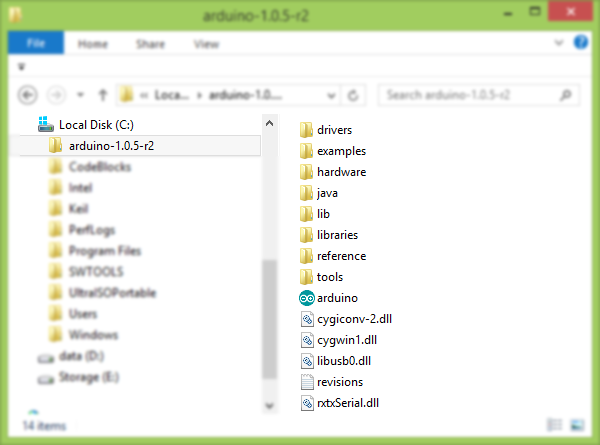
การเรียกใช้งานทำได้โดยดับเบิลคลิกที่ไฟล์ arduino ได้เลย (เพื่อความสะดวกในการใช้งานให้สร้างชอร์ตคัตไว้ที่หน้าจอ)
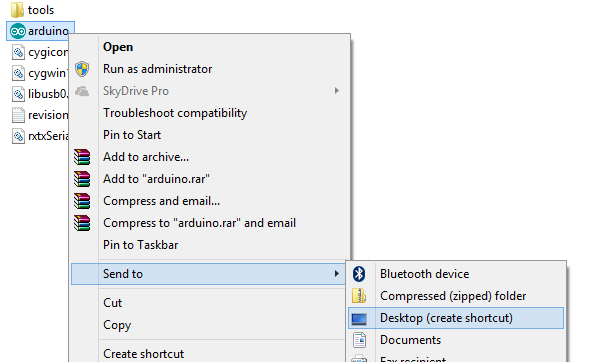
หน้าตาของโปรแกรมและไอคอนที่ใช้งานบ่อยดังรูป
Arduino IDE ได้เตรียมตัวอย่างไฟล์มากมายเพื่อเป็นแนวทางพัฒนางานได้เช่น Brink
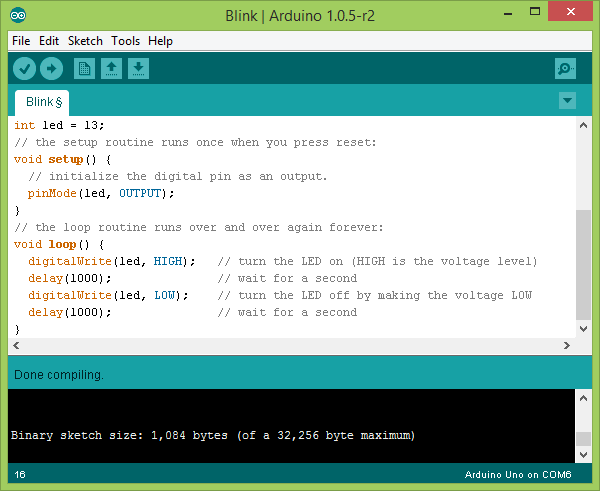
ก่อนการเขียนโปรแกรมจะต้องตั้งค่าใช้งานเพื่อสอดคล้องกับบอร์ดที่นำมาใช้งานซึ่งได้แก่
1.ตั้งค่ารุ่นของบอร์ดอาดูยโน่ (หากตั้งค่าเพื่อทดลองเขียนโปรแกรม แล้วใช้วิธีจำลองการทำงานเซตเพียงเท่านี้ก็ได้)
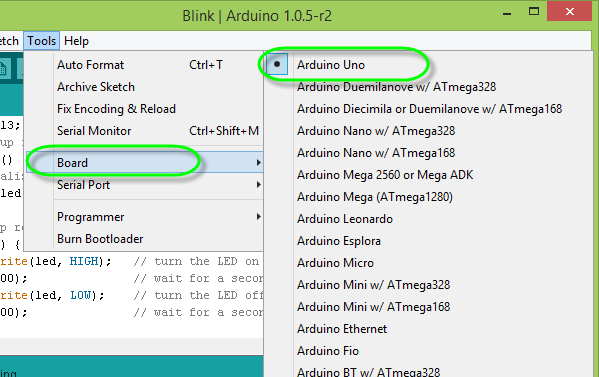
2.ตั้งค่าพอร์ตเชื่อมต่อกับบอร์ด (จำเป็นต้องเซตเมื่อมีการเชื่อมต่อกับบอร์ดจริง)
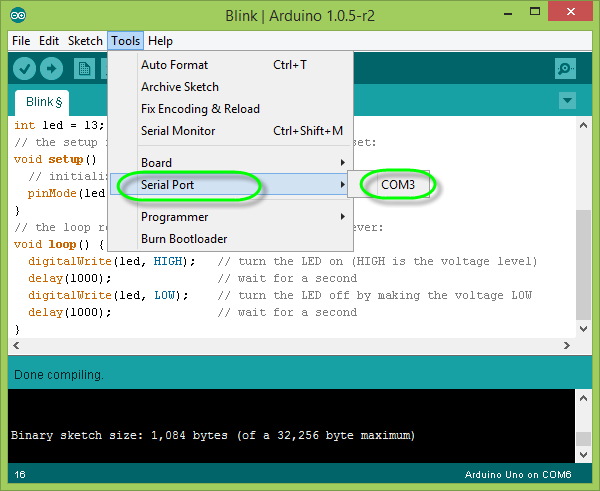
3. เลือกชนิดของการโปรแกรม (บอร์ด Arduino UNO R3 ให้เลือกดังรูป)
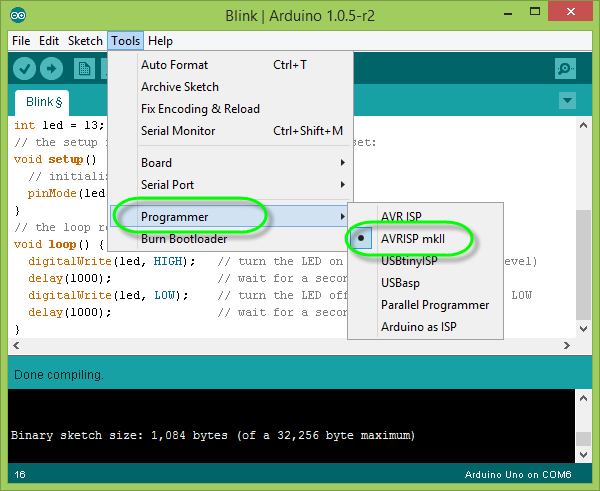
การใช้งาน Arduino IDE มีขั้นตอนดังนี้
1. ตั้งค่าบอร์ดให้ตรงกับบอร์ดที่ใช้งาน
2. ตั้งค่าพอร์ตเชื่อมต่อกับบอร์ด (กรณีต่อบอร์ดจริง)
3. ตั้งค่าชนิดการโปรแกรม (กรณีต่อบอร์ดจริง)
4. เขียนโปรแกรม
5. คลิกปุ่มแปลงไฟล์เป็นภาษาเครื่อง
6. คลิกปุ่มเบิร์นไฟล์ลงบอร์ด (กรณีต่อบอร์ดจริง)
**การแก้ปัญหาการเปิดโปรแกรม Arduino IDE ที่มีอาการหน่วง ให้ดาวน์โหลดตัวแก้ [Fix] rxtxSerial.dll ไปทับไฟล์เดิมในโฟลเดอร์โปรแกรม arduino
ไม่มีความคิดเห็น:
แสดงความคิดเห็น